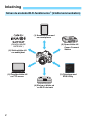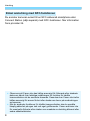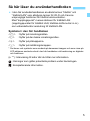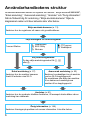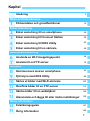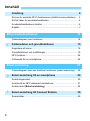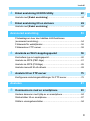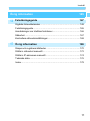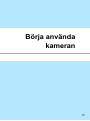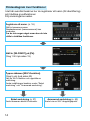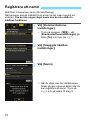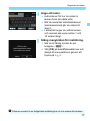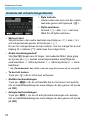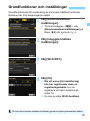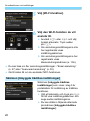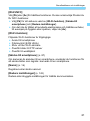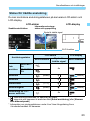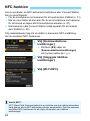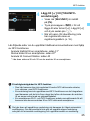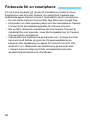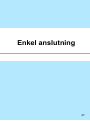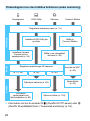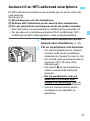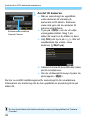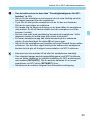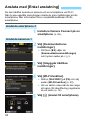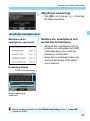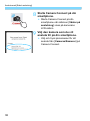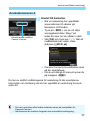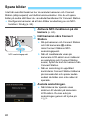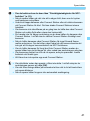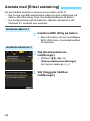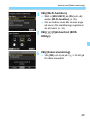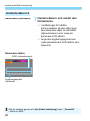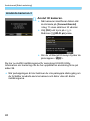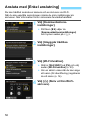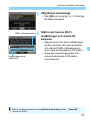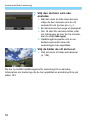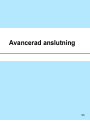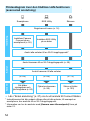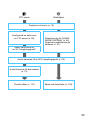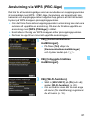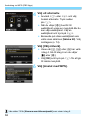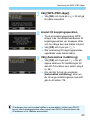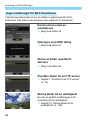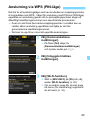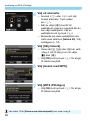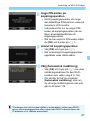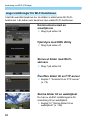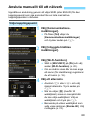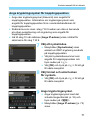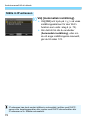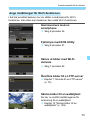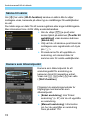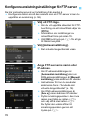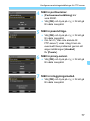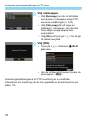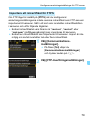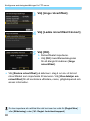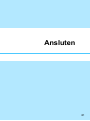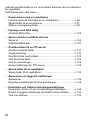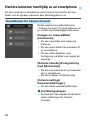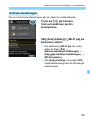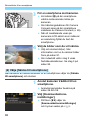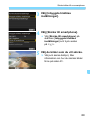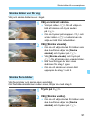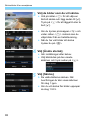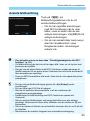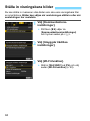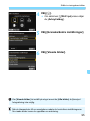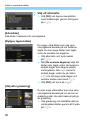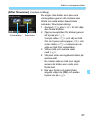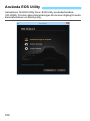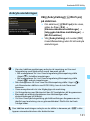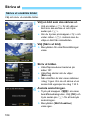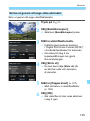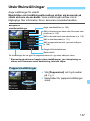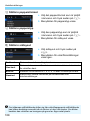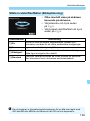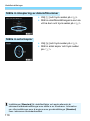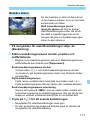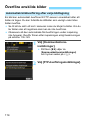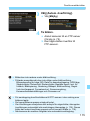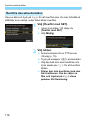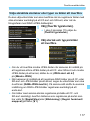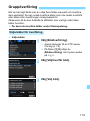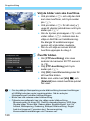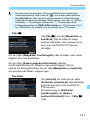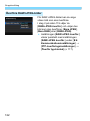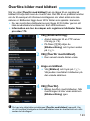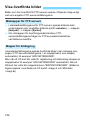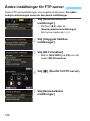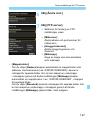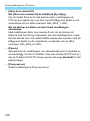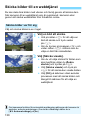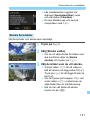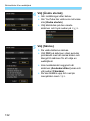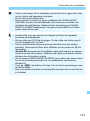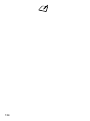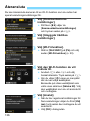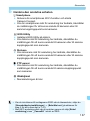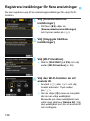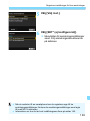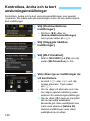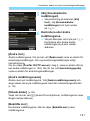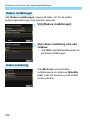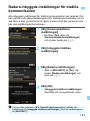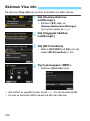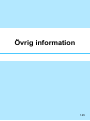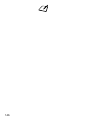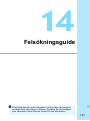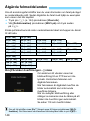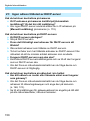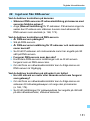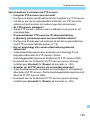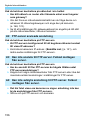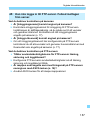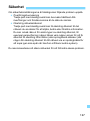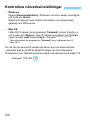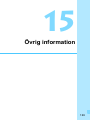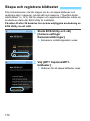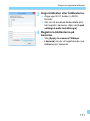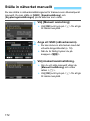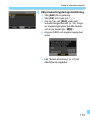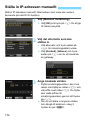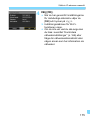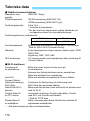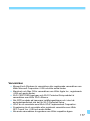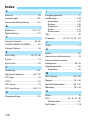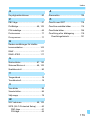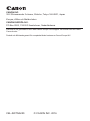ANVÄNDAR-
HANDBOK
SVENSKA
Användarhandbok för Wi-Fi-funktion
(trådlös kommunikation)
EOS 5D Mark IV (WG)

2
Inledning
Så kan du använda Wi-Fi-funktionerna
(trådlös kommunikation)
(CANON iMAGE
GATEWAY)
(6) Skicka bilder till
en webbtjänst
(1) Kommunicera med
en smartphone
(4) Skriva ut bilder på
en Wi-Fi-skrivare
(5) Överföra bilder till
en FTP-server
(2) Spara bilder till
Canon Connect
Station
(3) Fjärrstyra med
EOS Utility

3
Inledning
(1)q Kommunicera med en smartphone
(s. 29, 59, 83)
Anslut kameran trådlöst till en smartphone eller surfplatta och
använd den dedikerade appen ”Camera Connect” för att fjärrstyra
kameran eller visa bilder som finns i kameran.
I den här användarhandboken på kamerans LCD-skärm syftar
”smartphone” på smartphones och surfplattor.
En NFC
*
-aktiverad smartphone kan anslutas genom att du vidrör
den med kameran.
* Near Field Communication
(2)Spara bilder till Connect Station
(s. 39)
Håll kameran nära Connect Station (säljs separat) när du ska
ansluta och spara bilder.
(3)D Fjärrstyra med EOS Utility
(s. 43, 59, 99)
Anslut kameran trådlöst till en dator och fjärrstyr kameran med
programvaran EOS Utility.
(4)l Skriva ut bilder på en Wi-Fi-skrivare
(s. 49, 59, 103)
Anslut kameran trådlöst till en skrivare med funktioner för PictBridge
(trådlöst LAN) och skriv ut dina bilder trådlöst.
(5)Överföra bilder till en FTP-server
(s. 75, 113)
Anslut kameran trådlöst till en FTP-server för att överföra tagna bilder.
(6)w Skicka bilder till en webbtjänst
(s. 129)
Dela bilder med nära och kära eller dela bilder med en mängd
webbtjänster via CANON iMAGE GATEWAY, en fototjänst online för
Canon-användare (kostnadsfri registrering är obligatoriskt).
Uppdatera till senaste version av Connect Stations firmware.
Webbtjänsterna CANON iMAGE GATEWAY kan inte användas i vissa
länder och områden. Mer information om var tjänsterna kan användas
finns på Canons webbplats (www.canon.com/cig).

4
Inledning
Du ansluter kameran enkelt till en NFC-aktiverad smartphone eller
Connect Station (säljs separat) med NFC-funktionen. Mer information
finns på sidan 24.
Enkel anslutning med NFC-funktionen
Observera att Canon inte kan hållas ansvarigt för förlorade eller skadade
data som härrör från felaktiga inställningar för funktion för trådlös
kommunikation när du använder kameran. Dessutom kan Canon inte heller
hållas ansvarigt för annan förlust eller skada som beror på användningen
av kameran.
När du använder funktioner för trådlös kommunikation ska du upprätta
lämplig säkerhet på egen risk och eget gottfinnande. Canon ansvarar inte
för eventuella förluster eller skador som orsakats av obehörig åtkomst eller
andra säkerhetsbrister.

5
I den här användarhandboken används termen ”trådlös” och
”trådlöst LAN” som allmänna termer för Wi-Fi och Canons
ursprungliga funktioner för trådlös kommunikation.
Med ”kopplingspunkt” menas stationer för trådlöst LAN
(kopplingspunkter för trådlöst LAN, trådlösa LAN-routrar m.m.)
som vidarebefordrar anslutning till trådlöst LAN.
Symboler i den här handboken
<6> : Syftar på inmatningsratten.
<5> : Syftar på den bakre inmatningsratten.
<9> : Syftar på pilknapparna.
<0> : Syftar på inställningsknappen.
* De ikoner och symboler som används på kamerans knappar och som visas på
LCD-skärmen används också i den här handboken vid beskrivning av åtgärder
och funktioner.
(s. **) : Hänvisning till sidor där du hittar mer information.
: Varningar som gäller potentiella problem under hanteringen.
: Kompletterande information.
Så här läser du användarhandboken

6
Användarhandboken består av följande fem avsnitt: ”Börja använda kameran”,
”Enkel anslutning”, ”Avancerad anslutning”, ”Ansluten” och ”Övrig information”.
När du förberett dig för anslutning i ”Börja använda kameran” följer du
diagrammet nedan och läser aktuella sidor efter behov.
Användarhandbokens struktur
Börja använda kameran (s. 13)
Beskriver hur du registrerar ett namn och grundfunktioner.
Välja mottagare för anslutningsmål
Connect Station
q Smartphone
D EOS Utility
l Skrivare
r FTP-server
w Webbtjänst
Välj anslutningsmetod
Du kan välja anslutningsmetod för q, D
eller l.
Enkel anslutning (s. 27)
Beskriver hur du ansluter kameran
direkt till enheten visa Wi-Fi.
Avancerad anslutning (s. 53)
Beskriver huvudsakligen hur du ansluter
med en Wi-Fi-kopplingspunkt.
En smartphone eller dator kan anslutas
till en kamera och samtidigt vara
ansluten till en kopplingspunkt.
Ansluten (s. 81)
Beskriver hur du använder trådlösa funktioner, till exempel skicka bilder när en
anslutning har etablerats.
Övrig information (s. 145)
Beskriver lösningar på problem och annan information. Läs efter behov.

7
Kapitel
Inledning
2
Börja använda kameran
Förberedelse och grundfunktioner
15
Enkel anslutning
Enkel anslutning till en smartphone
29
Enkel anslutning till Connect Station
39
Enkel anslutning till EOS Utility
43
Enkel anslutning till en skrivare
49
Avancerad anslutning
Använda en Wi-Fi-kopplingspunkt
59
Ansluta till en FTP-server
75
Ansluten
Kommunicera med en smartphone
83
Fjärrstyra med EOS Utility
99
Skriva ut bilder med Wi-Fi-skrivare
103
Överföra bilder till en FTP-server
113
Skicka bilder till en webbtjänst
129
Återansluta och lägga till eller ändra inställningar
135
Övrig information
Felsökningsguide
147
Övrig information
169
1
2
3
4
5
6
7
8
9
10
11
12
13
14
15

8
2
1
3
Inledning 2
Så kan du använda Wi-Fi-funktionerna (trådlös kommunikation)..... 2
Så här läser du användarhandboken ............................................... 5
Användarhandbokens struktur ......................................................... 6
Kapitel .............................................................................................. 7
Börja använda kameran 13
Flödesdiagram över funktioner....................................................... 14
Förberedelse och grundfunktioner 15
Registrera ett namn........................................................................ 16
Grundfunktioner och inställningar................................................... 19
NFC-funktion .................................................................................. 24
Förbereda för en smartphone......................................................... 26
Enkel anslutning 27
Flödesdiagram över den trådlösa funktionen (enkel anslutning).... 28
Enkel anslutning till en smartphone 29
Anslutningsmetod........................................................................... 30
Ansluta till en NFC-aktiverad smartphone...................................... 31
Ansluta med [Enkel anslutning].................................................... 34
Enkel anslutning till Connect Station 39
Spara bilder.................................................................................... 40
Innehåll

9
Innehåll
5
6
7
8
4
Enkel anslutning till EOS Utility 43
Ansluta med [Enkel anslutning] ....................................................44
Enkel anslutning till en skrivare 49
Ansluta med [Enkel anslutning] ....................................................50
Avancerad anslutning 53
Flödesdiagram över den trådlösa LAN-funktionen
(avancerad anslutning) ...................................................................54
Förbereda för webbtjänster.............................................................56
Förbereda en FTP-server ...............................................................58
Använda en Wi-Fi-kopplingspunkt 59
Kontrollera typ av kopplingspunkt...................................................60
Ansluta via WPS (PBC-läge) ..........................................................61
Ansluta via WPS (PIN-läge)............................................................65
Ansluta manuellt till ett nätverk .......................................................69
Ansluta till en FTP-server 75
Konfigurera anslutningsinställningar för FTP-server.......................76
Ansluten 81
Kommunicera med en smartphone 83
Hantera kameran med hjälp av en smartphone..............................84
Skicka bilder till en smartphone ......................................................87
Ställa in visningsbara bilder ............................................................94

10
Innehåll
12
13
11
10
9
Fjärrstyra med EOS Utility 99
Använda EOS Utility..................................................................... 100
Skriva ut bilder med Wi-Fi-skrivare 103
Skriva ut ....................................................................................... 104
Utskriftsinställningar ..................................................................... 107
Överföra bilder till en FTP-server 113
Överföring av enskilda bilder........................................................ 114
Gruppöverföring ........................................................................... 119
Överföra bilder med bildtext ......................................................... 123
Visa överförda bilder .................................................................... 124
Avbryta anslutningen.................................................................... 125
Ändra inställningar för FTP-server ............................................... 126
Skicka bilder till en webbtjänst 129
Skicka bilder till en webbtjänst ..................................................... 130
Återansluta och lägga till eller ändra inställningar 135
Återansluta ................................................................................... 136
Registrera inställningar för flera anslutningar............................... 138
Kontrollera, ändra och ta bort anslutningsinställningar ................ 140
Radera inbyggda inställningar för trådlös kommunikation............ 143
Visa info-skärmen......................................................................... 144

11
Innehåll
14
15
Övrig information 145
Felsökningsguide 147
Åtgärda felmeddelanden...............................................................148
Felsökningsguide ..........................................................................165
Anmärkningar om trådlösa funktioner...........................................166
Säkerhet........................................................................................167
Kontrollera nätverksinställningar...................................................168
Övrig information 169
Skapa och registrera bildtexter .....................................................170
Ställa in nätverket manuellt...........................................................172
Ställa in IP-adressen manuellt ......................................................174
Tekniska data................................................................................176
Index .............................................................................................178

12

13
Börja använda
kameran

14
I det här avsnittet beskrivs hur du registrerar ett namn (för identifiering)
och trådlösa grundfunktioner.
Följ anvisningarna nedan.
Flödesdiagram över funktioner
Registrera ett namn. (s. 16)
Ställ in kamerans namn.
Standardnamnet (kameranamnet) kan
användas.
Om du inte anger något namn kan du inte
ställa in trådlösa funktioner.
Ställ in [Wi-Fi/NFC] på [På].
(Steg 1 till 4 på sidan 19)
Öppna skärmen [Wi-Fi-funktion].
(Steg 5 och 6 på sidan 20)
Välj en Wi-Fi-funktion och upprätta en
anslutning.
Andra inställningar beskrivs under ”Enkel
anslutning” och ”Avancerad anslutning”.
Enkel anslutning (s. 27)
Anslut kameran direkt till enheten.
Avancerad anslutning (s. 53)
Anslut via en Wi-Fi-kopplingspunkt.

15
1
Förberedelse
och grundfunktioner
I det här kapitlet beskrivs hur du registrerar ett namn
(för identifiering) som är nödvändigt för att använda
kamerans trådlösa funktioner och grundfunktioner.

16
Ställ först in kamerans namn (för identifiering).
När kameran ansluts trådlöst till en annan enhet visas namnet på
enheten. Om du inte anger något namn kan du inte ställa in
trådlösa funktioner.
1
Välj [Kommunikations-
inställningar].
Tryck på knappen <M>, välj
[Kommunikationsinställningar] på
fliken [54] och tryck på <0>.
2
Välj [Inbyggda trådlösa
inställningar].
3
Välj [Namn].
När du väljer den här inställningen
första gången visas en skärm där du
kan registrera ett namn. Tryck på
<0> och gå vidare till steg 4.
Registrera ett namn

17
Registrera ett namn
4
Ange ett namn.
Instruktioner för hur du matar in
tecken finns på nästa sida.
När du använder standardnamnet
(kameranamnet) går du vidare till
steg 5.
I annat fall anger du valfria tecken,
och namnet ska vara mellan 1 och
10 tecken långt.
5
Stäng menybilden för inställning.
När du är färdig trycker du på
knappen <M>.
Välj [OK] på bekräftelseskärmen och
återgå till menyskärmen genom att
trycka på <0>.
Eftersom namnet är en obligatorisk inställning kan du inte radera alla tecknen.

18
Registrera ett namn
Byta textruta
Växla mellan den övre och den nedre
textrutan genom att trycka på <Q>.
Flytta markören
Använd <5> eller <9> i det övre
fältet för att flytta markören.
Skriva in text
Välj ett tecken i den nedre textrutan med hjälp av <5> eller <9>
och infoga tecknet genom att trycka på <0>.
Du ser hur många tecken du har matat in, och hur många fler du har
tillgång till, i mätaren [*/*] i skärmens övre högra hörn.
Ändra inmatningsmetod*
Välj [E] längst nere till höger i det nedersta fältet. Varje gång
du trycker på <0> ändras inmatningsmetoden enligt följande:
små bokstäver 9 siffror/symboler 1 9 siffror/symboler 2 9 stora
bokstäver.
*När [Touchkontroll: Av] ställts in kan du ange alla tecken på en menybild.
Ta bort ett tecken
Tryck på <L> när du vill ta bort ett tecken.
Slutföra textinmatningen
Tryck på <M> när du vill bekräfta det du har skrivit och avsluta.
Om en bekräftelsedialogruta visas stänger du den genom att trycka
på [OK].
Avbryta textinmatningen
Tryck på <B> om du vill avbryta textinmatningen och avsluta.
Om en bekräftelsedialogruta visas stänger du den genom att trycka
på [OK].
Använda det virtuella tangentbordet

19
Grundfunktionerna för användning av kamerans trådlösa funktioner
förklaras här. Följ anvisningarna nedan.
1
Välj [Kommunikations-
inställningar].
Tryck på knappen <M>, välj
[Kommunikationsinställningar] på
fliken [54] och tryck på <0>.
2
Välj [Inbyggda trådlösa
inställningar].
3
Välj [Wi-Fi/NFC].
4
Välj [På].
När ett namn (för identifiering)
inte har registrerats visas en
registreringsskärm. Hur du
registrerar ett namn beskrivs på
sidan 16.
Du kan nu välja [Wi-Fi-funktion].
Grundfunktioner och inställningar
Du kan även hantera trådlösa funktioner genom att peka på kamerans skärm.

20
Grundfunktioner och inställningar
5
Välj [Wi-Fi-funktion].
6
Välj den Wi-Fi-funktion du vill
ansluta till.
Använd <5> eller <9> och välj
önskat alternativ. Tryck sedan
på <0>.
Om anslutningsinställningarna inte
har registrerats visas
inställningsskärmen.
Om anslutningsinställningarna har
registrerats visas
återanslutningsskärmen (s. 136).
Du kan läsa om fler anslutningsinställningar i ”Enkel anslutning”
(s. 27) eller ”Avancerad anslutning” (s. 53).
Gå till sidan 24 om du använder NFC-funktionen.
Skärmen [Inbyggda trådlösa
inställningar] som visas i steg 5 är
portalskärm för inställning av trådlösa
funktioner.
Välj ett alternativ och tryck på <0>
för att visa inställningsskärmen och
ange sedan inställningarna.
Du kan ställa in följande alternativ
på skärmen [Inbyggda trådlösa
inställningar]:
Skärmen [Inbyggda trådlösa inställningar]
Sidan laddas...
Sidan laddas...
Sidan laddas...
Sidan laddas...
Sidan laddas...
Sidan laddas...
Sidan laddas...
Sidan laddas...
Sidan laddas...
Sidan laddas...
Sidan laddas...
Sidan laddas...
Sidan laddas...
Sidan laddas...
Sidan laddas...
Sidan laddas...
Sidan laddas...
Sidan laddas...
Sidan laddas...
Sidan laddas...
Sidan laddas...
Sidan laddas...
Sidan laddas...
Sidan laddas...
Sidan laddas...
Sidan laddas...
Sidan laddas...
Sidan laddas...
Sidan laddas...
Sidan laddas...
Sidan laddas...
Sidan laddas...
Sidan laddas...
Sidan laddas...
Sidan laddas...
Sidan laddas...
Sidan laddas...
Sidan laddas...
Sidan laddas...
Sidan laddas...
Sidan laddas...
Sidan laddas...
Sidan laddas...
Sidan laddas...
Sidan laddas...
Sidan laddas...
Sidan laddas...
Sidan laddas...
Sidan laddas...
Sidan laddas...
Sidan laddas...
Sidan laddas...
Sidan laddas...
Sidan laddas...
Sidan laddas...
Sidan laddas...
Sidan laddas...
Sidan laddas...
Sidan laddas...
Sidan laddas...
Sidan laddas...
Sidan laddas...
Sidan laddas...
Sidan laddas...
Sidan laddas...
Sidan laddas...
Sidan laddas...
Sidan laddas...
Sidan laddas...
Sidan laddas...
Sidan laddas...
Sidan laddas...
Sidan laddas...
Sidan laddas...
Sidan laddas...
Sidan laddas...
Sidan laddas...
Sidan laddas...
Sidan laddas...
Sidan laddas...
Sidan laddas...
Sidan laddas...
Sidan laddas...
Sidan laddas...
Sidan laddas...
Sidan laddas...
Sidan laddas...
Sidan laddas...
Sidan laddas...
Sidan laddas...
Sidan laddas...
Sidan laddas...
Sidan laddas...
Sidan laddas...
Sidan laddas...
Sidan laddas...
Sidan laddas...
Sidan laddas...
Sidan laddas...
Sidan laddas...
Sidan laddas...
Sidan laddas...
Sidan laddas...
Sidan laddas...
Sidan laddas...
Sidan laddas...
Sidan laddas...
Sidan laddas...
Sidan laddas...
Sidan laddas...
Sidan laddas...
Sidan laddas...
Sidan laddas...
Sidan laddas...
Sidan laddas...
Sidan laddas...
Sidan laddas...
Sidan laddas...
Sidan laddas...
Sidan laddas...
Sidan laddas...
Sidan laddas...
Sidan laddas...
Sidan laddas...
Sidan laddas...
Sidan laddas...
Sidan laddas...
Sidan laddas...
Sidan laddas...
Sidan laddas...
Sidan laddas...
Sidan laddas...
Sidan laddas...
Sidan laddas...
Sidan laddas...
Sidan laddas...
Sidan laddas...
Sidan laddas...
Sidan laddas...
Sidan laddas...
Sidan laddas...
Sidan laddas...
Sidan laddas...
Sidan laddas...
Sidan laddas...
Sidan laddas...
Sidan laddas...
Sidan laddas...
Sidan laddas...
Sidan laddas...
Sidan laddas...
Sidan laddas...
Sidan laddas...
Sidan laddas...
Sidan laddas...
Sidan laddas...
Sidan laddas...
Sidan laddas...
Sidan laddas...
-
 1
1
-
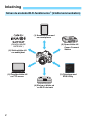 2
2
-
 3
3
-
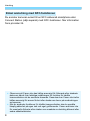 4
4
-
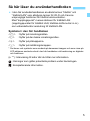 5
5
-
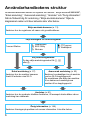 6
6
-
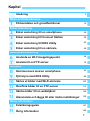 7
7
-
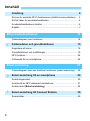 8
8
-
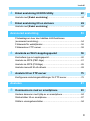 9
9
-
 10
10
-
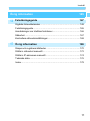 11
11
-
 12
12
-
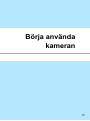 13
13
-
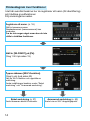 14
14
-
 15
15
-
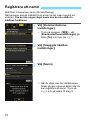 16
16
-
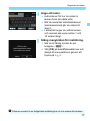 17
17
-
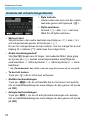 18
18
-
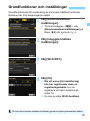 19
19
-
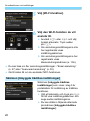 20
20
-
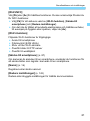 21
21
-
 22
22
-
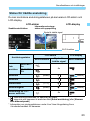 23
23
-
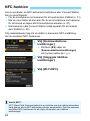 24
24
-
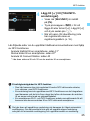 25
25
-
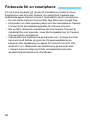 26
26
-
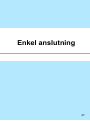 27
27
-
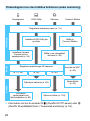 28
28
-
 29
29
-
 30
30
-
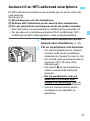 31
31
-
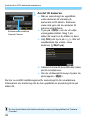 32
32
-
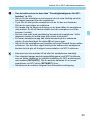 33
33
-
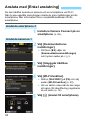 34
34
-
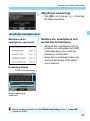 35
35
-
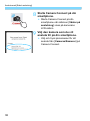 36
36
-
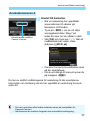 37
37
-
 38
38
-
 39
39
-
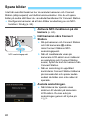 40
40
-
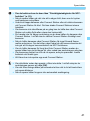 41
41
-
 42
42
-
 43
43
-
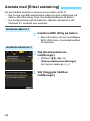 44
44
-
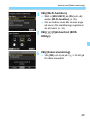 45
45
-
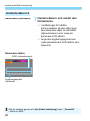 46
46
-
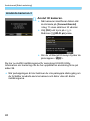 47
47
-
 48
48
-
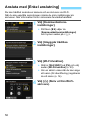 49
49
-
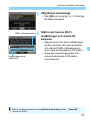 50
50
-
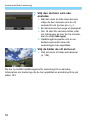 51
51
-
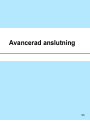 52
52
-
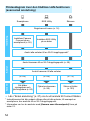 53
53
-
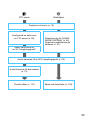 54
54
-
 55
55
-
 56
56
-
 57
57
-
 58
58
-
 59
59
-
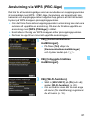 60
60
-
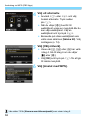 61
61
-
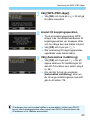 62
62
-
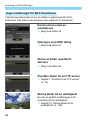 63
63
-
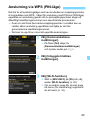 64
64
-
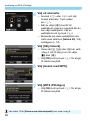 65
65
-
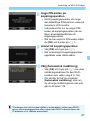 66
66
-
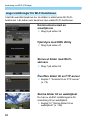 67
67
-
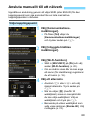 68
68
-
 69
69
-
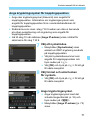 70
70
-
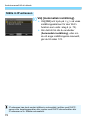 71
71
-
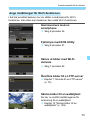 72
72
-
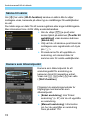 73
73
-
 74
74
-
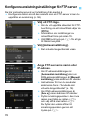 75
75
-
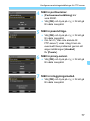 76
76
-
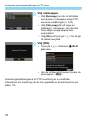 77
77
-
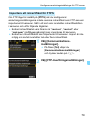 78
78
-
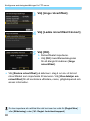 79
79
-
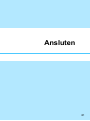 80
80
-
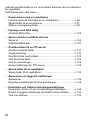 81
81
-
 82
82
-
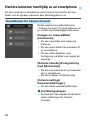 83
83
-
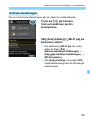 84
84
-
 85
85
-
 86
86
-
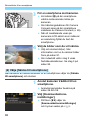 87
87
-
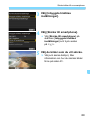 88
88
-
 89
89
-
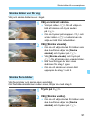 90
90
-
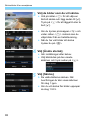 91
91
-
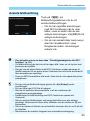 92
92
-
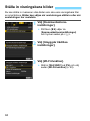 93
93
-
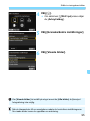 94
94
-
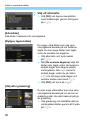 95
95
-
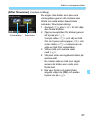 96
96
-
 97
97
-
 98
98
-
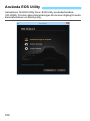 99
99
-
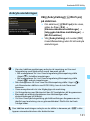 100
100
-
 101
101
-
 102
102
-
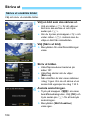 103
103
-
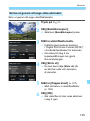 104
104
-
 105
105
-
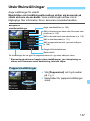 106
106
-
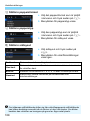 107
107
-
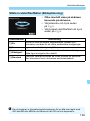 108
108
-
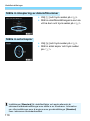 109
109
-
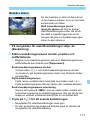 110
110
-
 111
111
-
 112
112
-
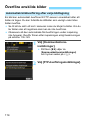 113
113
-
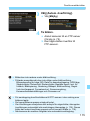 114
114
-
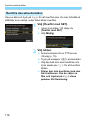 115
115
-
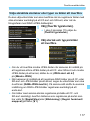 116
116
-
 117
117
-
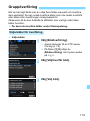 118
118
-
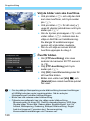 119
119
-
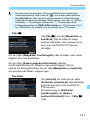 120
120
-
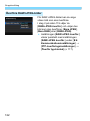 121
121
-
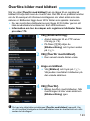 122
122
-
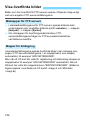 123
123
-
 124
124
-
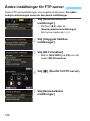 125
125
-
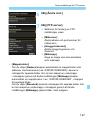 126
126
-
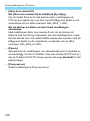 127
127
-
 128
128
-
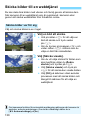 129
129
-
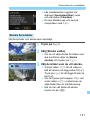 130
130
-
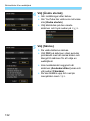 131
131
-
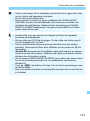 132
132
-
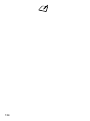 133
133
-
 134
134
-
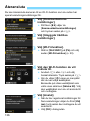 135
135
-
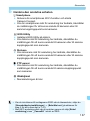 136
136
-
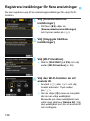 137
137
-
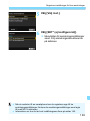 138
138
-
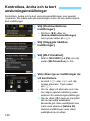 139
139
-
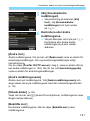 140
140
-
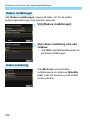 141
141
-
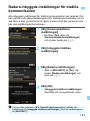 142
142
-
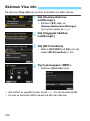 143
143
-
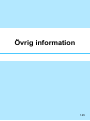 144
144
-
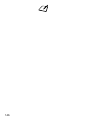 145
145
-
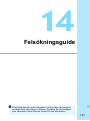 146
146
-
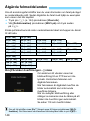 147
147
-
 148
148
-
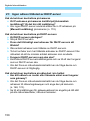 149
149
-
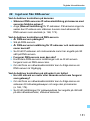 150
150
-
 151
151
-
 152
152
-
 153
153
-
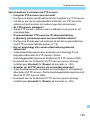 154
154
-
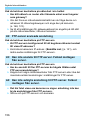 155
155
-
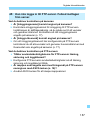 156
156
-
 157
157
-
 158
158
-
 159
159
-
 160
160
-
 161
161
-
 162
162
-
 163
163
-
 164
164
-
 165
165
-
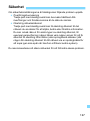 166
166
-
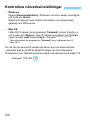 167
167
-
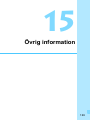 168
168
-
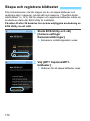 169
169
-
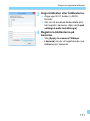 170
170
-
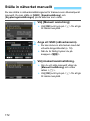 171
171
-
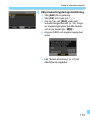 172
172
-
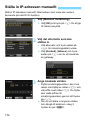 173
173
-
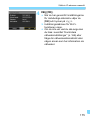 174
174
-
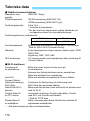 175
175
-
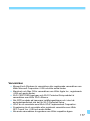 176
176
-
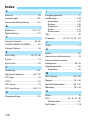 177
177
-
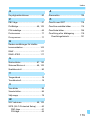 178
178
-
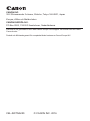 179
179
Relaterade papper
-
Canon i-SENSYS MF6140dn Användarmanual
-
Canon EOS 4000D Användarmanual
-
Canon EOS 6D Mark II Användarmanual
-
Canon EOS 200D Användarmanual
-
Canon EOS-1D X Användarmanual
-
Canon EOS-1D X Mark II Användarmanual
-
Canon EOS-1D X Mark II Användarmanual
-
Canon WFT-E8 Användarmanual
-
Canon Wireless File Transmitter WFT-E6 B Användarmanual
-
Canon Wireless File Transmitter WFT-E2II B Användarmanual